[環境設定]オプションを使用してAspera Connectのデフォルト設定を変更します。
ファイルを転送する前にアプリケーションのデフォルト設定を変更するには、Aspera Connectを起動して()、[環境設定]ダイアログボックス()を開きます。
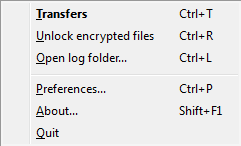
一般設定
Aspera Connectの全般的なアプリケーション動作は、[全般]オプションを使用して設定できます。
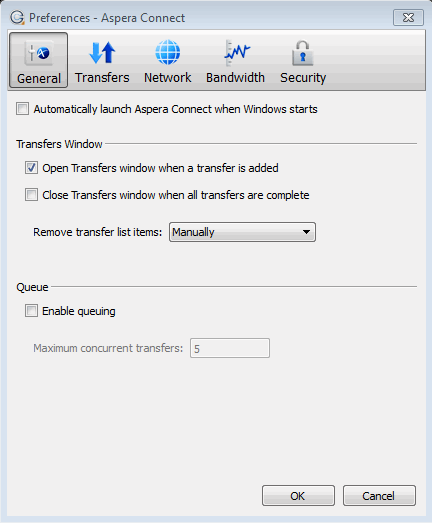
[全般]オプションでは、以下の設定を変更できます。
- ユーザーがシステムにログインしたときにAspera Connectを起動するかどうかをチェックボックスを使って指定します。
- 転送が開始および完了したときの[転送]ウィンドウの動作をチェックボックスを使って指定します。
- 転送リストの項目を[転送]ウィンドウから削除する方法をドロップダウンリストを使って指定します。
- チェックボックスを使って転送キュー処理を有効または無効にします(一定数の同時転送を有効にし、それ以外の転送をキューに配置します)。また、同時転送の最大数をテキストボックスを使って指定します。
転送設定
Aspera Connectの転送動作は、[転送]設定オプションで設定できます。
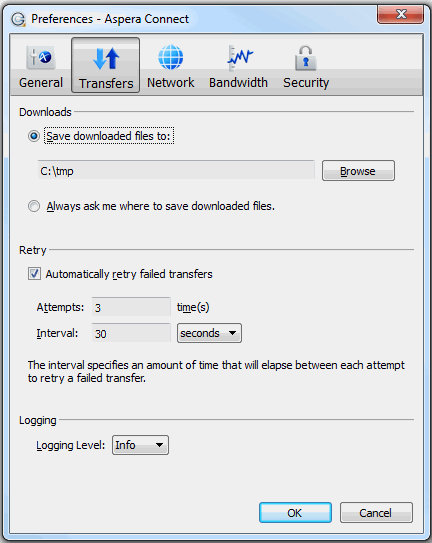
デフォルトで、Connectは現在のユーザーのデスクトップにファイルをダウンロードします。この設定を変更するには、[ダウンロード]セクション内で次のようにダウンロードルールを設定します。
- [ダウンロードしたファイルを以下の場所に保存する]: ダウンロードしたファイルを保存するパスを指定します。
- [ダウンロードしたファイルの保存先を毎回確認する]: ダウンロードしたファイルの保存場所をその都度選択します。
また、転送が失敗した場合のリトライに関するルールを設定することもできます。リトライルールは[リトライ]セクション内で次のように設定します。
- [転送が失敗した場合は自動的にリトライする]: 有効または無効に設定します。
- [回数]: Connectが転送をリトライする回数を指定します。
- [間隔]: 各試行間の時間を秒、分、または時間単位で設定します。
最後にログレベルを設定できます。これにより、転送の問題を解決するときにログ出力を制御することができます。
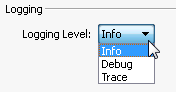
通常、この機能はAsperaサポートに連絡する場合にのみ使用されます。以下のオプションのいずれかを選択してください。
- [情報]: 要求、ascp起動オプション、および転送ステータスの変更に関する一般的なメッセージを表示します。
- [デバッグ]: 詳細データ(要求の検証およびfasp管理メッセージ)。-Dもascpに渡されます。
- [トレース]: さらに詳細なデータ。-DDもascpに渡されます。